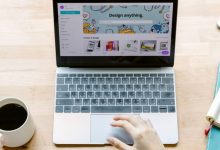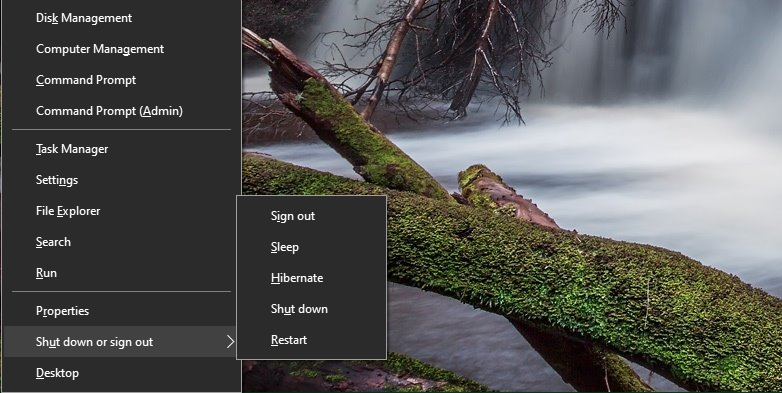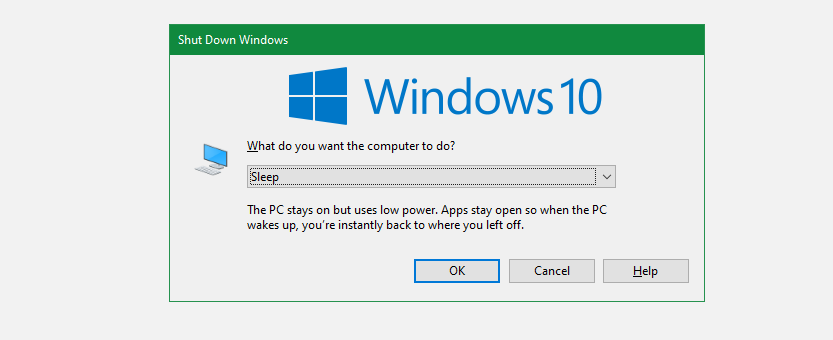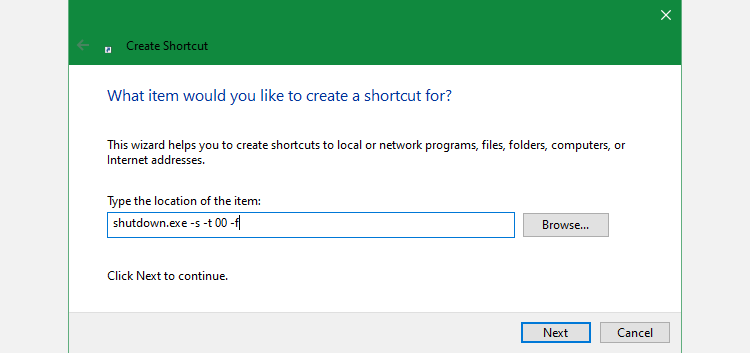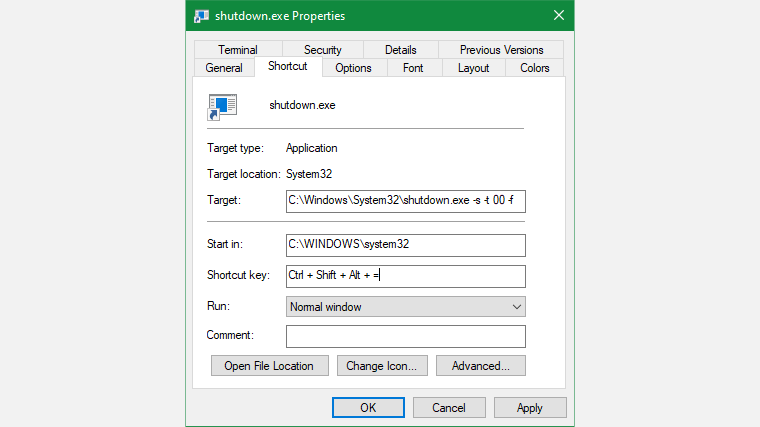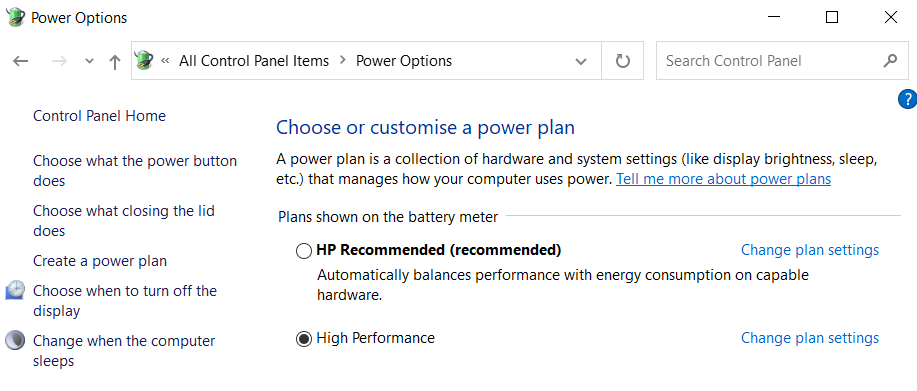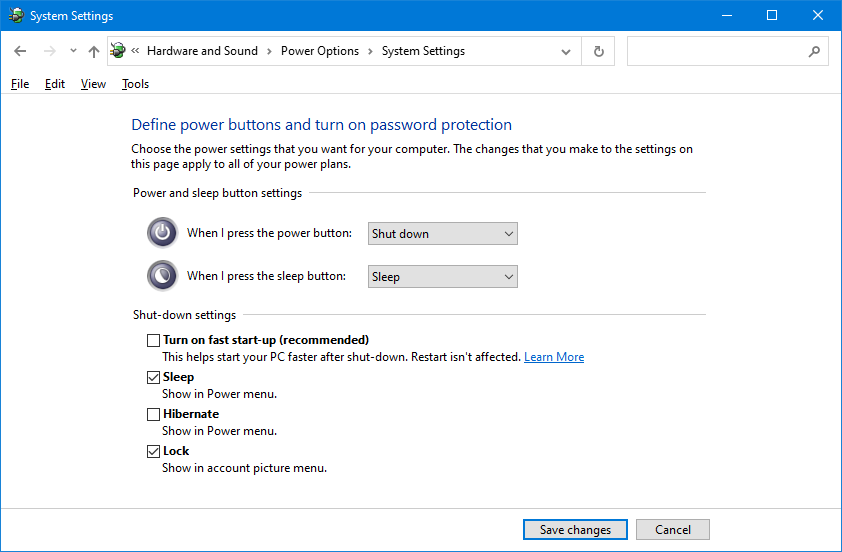.
Você já pensou em desligar o computador ou colocá-lo em hibernação apenas com o teclado? Talvez você esteja procurando um atalho de suspensão do Windows porque o mouse não está funcionando de maneira confiável ou talvez queira trabalhar com mais eficiência.
Mostraremos como colocar seu computador Windows em suspensão ou desligá-lo apenas com o teclado. Existem várias maneiras de criar esse atalho e elas funcionam tanto no Windows 10 quanto no Windows 11.
O atalho de suspensão mais confiável do Windows 10 e do Windows 11 não é um verdadeiro atalho de teclado. Em vez disso, é uma sequência rápida de teclas. Porém, por funcionar sem nenhuma configuração e ao usar qualquer aplicativo, é o melhor método para colocar o computador em hibernação rapidamente, na maioria dos casos.
Para começar, pressione Ganhar + X para abrir o menu do usuário avançado. Você notará caracteres sublinhados correspondentes às teclas de atalho das opções deste menu. Imprensa você para expandir o Desligar ou sair seção e use uma das seguintes teclas para desligar, suspender ou executar outras ações de energia:
- Imprensa você novamente para desligar o Windows.
- Acerte o R chave para reiniciar.
- Imprensa S para colocar o Windows para dormir.
- Usar H hibernar.
- Bater EU para sair.
Se você não vir a opção de hibernação, leia nosso guia de hibernação no Windows, onde aprenderá como ativá-la e muito mais.
2. O atalho do modo de suspensão Alt + F4
Como você deve saber, pressionar Alt+F4 fecha a janela do aplicativo atual, assim como clicar no X no canto superior direito de um programa. No entanto, se você não tiver uma janela selecionada no momento, poderá usar Alt+F4 como um atalho para dormir no Windows 10 (ou qualquer versão do Windows).
Para garantir que você não tenha nenhum aplicativo em foco, primeiro use um atalho como Ganhar + T, o que colocará o foco do cursor no primeiro item da barra de tarefas. Alternativamente, você pode clicar em um local vazio da sua área de trabalho. Então aperte Alt+F4 e você abrirá o Desligue o Windows caixa de diálogo.
Dependendo do seu sistema, você provavelmente verá Desligar ou Dormir na caixa suspensa por padrão. Se você está feliz com isso, basta clicar Digitar para confirmar a seleção. Caso contrário, use o acima e abaixo teclas de seta para alternar para outras opções e pressione Digitar quando você estiver pronto.
Se você não conhecia esse truque, confira mais maneiras de desligar o Windows.
3. Crie seu próprio atalho para suspender o Windows 10/11
Embora não exista um atalho de suspensão integrado para Windows 10 ou 11, você pode criar seu próprio atalho de teclado com bastante facilidade.
Criando um novo atalho
Para criar um novo atalho, comece clicando com o botão direito em um local vazio da área de trabalho e escolhendo Novo > Atalho.
Na caixa resultante, você precisará inserir um texto diferente dependendo se deseja uma tecla de atalho para dormir ou desligar o computador. Use o seguinte:
Para criar um atalho que desligue o Windows imediatamente e feche à força todos os programas abertos:
shutdown.exe -s -t 00 -f
Para criar um atalho para dormir:
rundll32.exe powrprof.dll,SetSuspendState 0,1,0
Infelizmente, há uma pequena ressalva com o atalho para dormir. Se a hibernação estiver habilitada em seu computador, este comando fará com que o computador hiberne em vez de dormir.
Para desligar a hibernação, clique Ganhar + X novamente e escolha Prompt de Comando (Administrador), Windows PowerShell (Administrador)ou Terminal do Windows (Administrador) da lista. Em seguida, digite ou cole a seguinte linha, seguida de Digitar:
powercfg -h off
De qualquer forma, depois de inserir o comando, pressione Próximodê um nome ao atalho e clique em Terminar.
Atribuir um atalho de teclado ao comando Sleep
Agora que você tem um atalho para a opção desejada, você precisa atribuir a ele uma combinação de teclas para criar um verdadeiro atalho para o modo de suspensão.
Para fazer isso, clique com o botão direito no novo atalho na área de trabalho e escolha Propriedades. Selecione os Atalho guia na parte superior e na Tecla de atalho campo, insira uma combinação de teclas que você gostaria de usar.
Você deve escolher algo que ainda não esteja em uso por outros programas. Além disso, certifique-se de que sua combinação de atalhos não seja fácil de acertar acidentalmente. Você não quer desligar repentinamente o sistema no meio do trabalho.
Quando terminar, clique em OK e o atalho de teclado para suspensão ou desligamento do Windows estará ativo. Se você decidir que não quer isso, basta excluir o arquivo de atalho, que também removerá o atalho de teclado. Você também pode limpar o Tecla de atalho campo para manter o arquivo sem ter o atalho ativo.
Se desejar ter dois atalhos separados para dormir e desligar, repita o processo acima para a outra opção.
4. Transforme seu botão liga / desliga em um atalho para dormir
Este método não é tecnicamente um atalho de teclado, mas ainda é uma maneira fácil de colocar seu PC em hibernação com apenas um botão.
Por padrão, pressionar o botão físico Poder botão em seu desktop ou laptop desligará seu PC. Se você não usa essa funcionalidade com frequência, pode reatribuir o botão liga/desliga para fazer o computador entrar no modo de suspensão.
Para fazer isso no Windows 10, abra Configurações e vai para Sistema > Energia e suspensão. No lado direito, escolha Configurações adicionais de energia; expanda a janela horizontalmente se você não vir isso. Clicar aqui abrirá o Opções de energia seção do Painel de Controle.
No Windows 11, digite “control” no menu Iniciar e abra o Painel de controle item. No canto superior direito, altere Categoria para Ícones pequenos se necessário, escolha Opções de energia da lista.
Em qualquer plataforma, clique em Escolha o que os botões liga/desliga fazem no lado esquerdo.
Na página resultante, você verá um campo para Quando pressiono o botão liga / desliga. Mude isso para Dormir e bateu Salvar alterações. Agora, pressionando o físico Poder botão em sua máquina colocará seu computador em hibernação, e não desligá-lo.
Há também um Quando eu aperto o botão de dormir campo. Se o seu PC tiver um botão de suspensão, você poderá alterar sua funcionalidade com este campo.
Método 5: use a tecla Sleep do teclado
Este método não funcionará para todos, mas há uma chance de que o teclado do seu laptop (ou teclado do seu desktop) tenha um teclado dedicado. Dormir botão. Pressionar isto deve colocar seu computador em suspensão e não exige que você crie nenhum de seus próprios atalhos, como acima.
O Dormir chave, se você tiver uma, geralmente se parece com uma lua crescente ou um Zz ícone. Você pode ter que segurar o Função ou Fn tecla enquanto pressiona outra tecla para acessá-la. As instruções exatas dependem do seu laptop ou teclado; consulte o manual se não tiver certeza.
Atalhos de suspensão e desligamento do Windows para todos
Agora você conhece vários atalhos do modo de suspensão para desligar ou colocar o Windows 10/11 em suspensão facilmente apenas com o teclado. Isso facilita o acesso às opções de energia comuns sem mexer nos menus.
Enquanto isso, existem soluções que você pode tentar se tiver problemas com o modo de suspensão no Windows.
.